
Conţinut
- Înainte de a dezactiva achizițiile Pokémon Go în aplicație
- Dezactivarea achizițiilor
- Locații PokeStops & Gym
Senzație de joc video mobil Pokémon GO a adus fanii francizei împreună în masă. În doar câteva zile, jocul a reușit să bată recorduri stabilite de alte jocuri în iTunes Store Apple. A făcut acest lucru folosind un truc clasic în manualul dezvoltatorului de jocuri mobile. Pokémon GO nu are o taxă de acoperire. Este disponibil pentru oricine are un dispozitiv capabil să îl ruleze, gratuit. Pentru a realiza acest lucru, dezvoltatorul Niantic a folosit un alt truc în manualul dezvoltatorului de jocuri mobile. Achizițiile în aplicație Pokémon Go permit Niantic Labs, The Pokémon Company și Nintendo să profite de jucători.
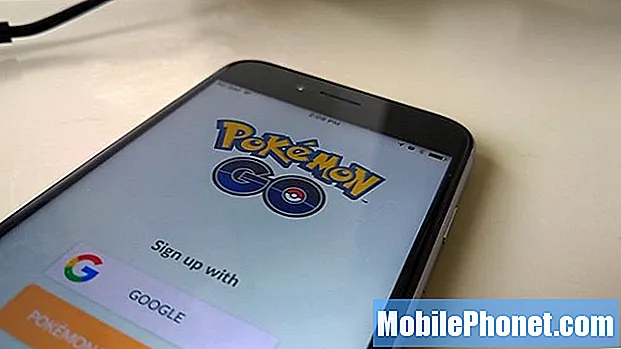
Probabil că sunteți deja familiarizat cu achizițiile din aplicație. Unele aplicații de productivitate folosesc achiziții în aplicație pentru a debloca funcții avansate pe care utilizatorii gratuiți nu le primesc. De exemplu, unele aplicații foto încarcă utilizatorii pentru cele mai recente filtre și efecte vizuale. Este mai bine decât să oferiți o încercare gratuită, deoarece jucătorii pot încerca aplicația sau jocul pentru totdeauna și adaugă ceea ce doresc. Pokémon Go achizițiile în aplicație permit utilizatorilor să pună mâna pe PokeBalls, Năluci și upgrade-uri de personaje suplimentare între diferitele niveluri.
Problema este, Pokémon GO este un hit major cu mai mult decât adulți. Milioane de copii și adolescenți se joacă Pokémon GO cu prietenii și familia lor. Conturile sunt necesare pentru a descărca aplicații din Google Play Store și iTunes Store. Apple încurajează puternic proprietarii de iPhone să furnizeze un card de credit atunci când își configurează conturile pentru achiziții în aplicație. Cei care nu sunt atenți ar putea sfârși prin a le oferi copiilor acces nestingherit la cardul lor de credit Pokémon GO achiziții în aplicație.
Din fericire, puteți dezactiva achizițiile în aplicație Pokémon Go. Iată cum puteți face asta.
Înainte de a dezactiva achizițiile Pokémon Go în aplicație
Înainte de a începe, există câteva lucruri importante de remarcat despre dezactivarea achizițiilor Pokémon Go în aplicație.
În primul rând, nu există nicio modalitate de a dezactiva în mod specific achizițiile în aplicație pentru un singur joc. În schimb, iOS, sistemul de operare pe care îl rulează iPhone-urile, iPad-urile și iPod Touch, se bazează pe o politică generală pentru acestea. Pentru a le dezactiva Pokémon GO, va trebui să le dezactivați în fiecare joc și aplicație. Din fericire, acest lucru pare logic. Dacă nu ai încredere în copilul tău pentru a cumpăra lucruri într-un singur joc, este logic să nu ai încredere în ele cu alte aplicații și jocuri care oferă modalități ușoare de a cheltui bani pe articole din joc.
În al doilea rând, cel mai rapid și mai simplu mod de a dezactiva achizițiile în aplicație este de a face acest lucru de pe dispozitivul însuși. Asigurați-vă că aveți iPhone, iPad sau iPod Touch pe dispozitivul pe care doriți să dezactivați achizițiile Pokémon GO în aplicație. Dacă dispozitivul are un cod PIN, veți avea nevoie de acel cod PIN.
Blocarea la nivel de dispozitiv este utilă dacă aveți copii mici care nu sunt suficient de isteți pentru a găsi setarea sau nu își cunosc propria parolă. iOS include, de asemenea, mai multe setări granulare pentru Control parental. Trebuie să fiu mobil ghidează utilizatorii prin configurarea celor din Cum se configurează controalele părintești iPhone și filtrarea conținutului.
Dacă copilul tău se joacă Pokémon GO pe un dispozitiv Android, încercați pașii descriși în modul nostru Cum să adăugați o parolă în magazinul Google Play Store.
Dezactivarea achizițiilor
Porniți dispozitivul alimentat cu iOS pe care doriți să îl dezactivați Pokémon GO achiziții în aplicație pe. Dacă dispozitivul are o parolă, va trebui să introduceți parola.
În ecranul de pornire iOS, căutați Setări aplicație. În exemplul nostru, se află pe prima pagină a ecranului de pornire. În funcție de modul în care copilul dvs. și-a personalizat dispozitivul, acesta poate fi pe o altă pagină, de aceea glisați spre dreapta pentru a privi alte pagini, dacă nu le vedeți.
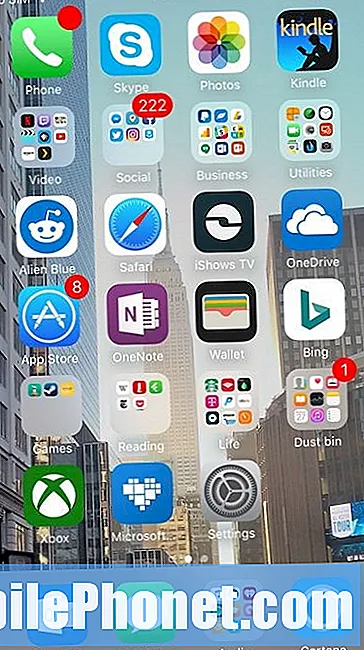
În aplicația Setări, căutați General secțiunea și apăsați pe ea.
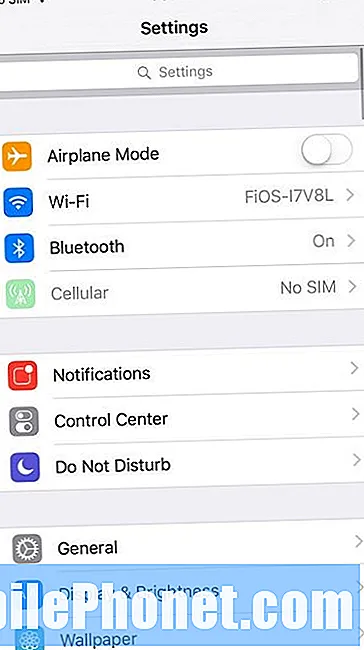
Derulați până la capăt în lista de setări generale până când vedeți Restricții. Restricțiile vă permit să setați limite pentru ceea ce face un dispozitiv iOS.
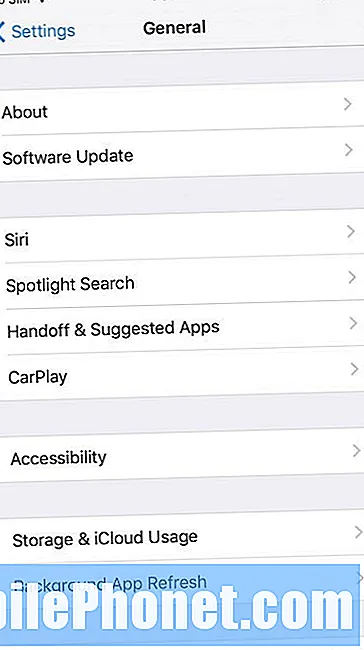
Acum introduceți parola pentru acel dispozitiv. Este posibil să vi se solicite să creați o parolă pentru dispozitiv, dacă nu ați făcut-o deja.
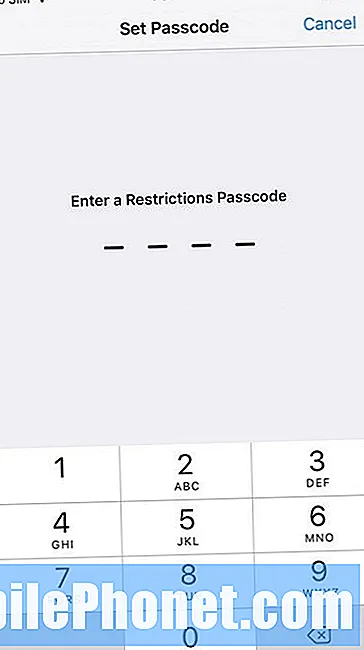
Atingeți Activați restricțiile.
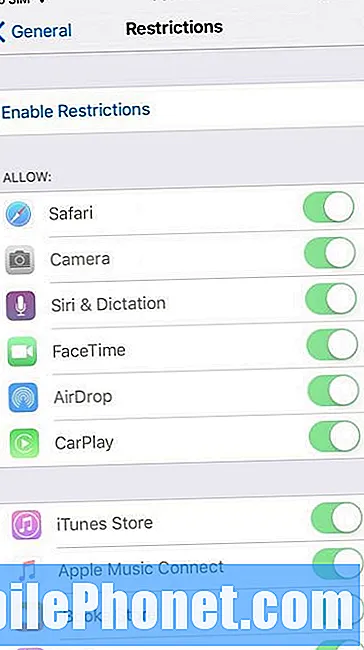
Găsiți Achiziții în aplicație în lista de opțiuni disponibile și răsuciți comutatorul la oprit. În timp ce auziți, poate doriți să limitați capacitatea copilului dvs. de a face alte lucruri și pe dispozitivul său. De exemplu, poate că nu este în interesul lor să aibă posibilitatea de a instala și dezinstala aplicații? Comutatoarele pentru acestea vor bloca aceste opțiuni. Puteți bloca aplicațiile încorporate la care nu doriți să aibă acces în plus Pokemon GO achiziții în aplicație și în general.
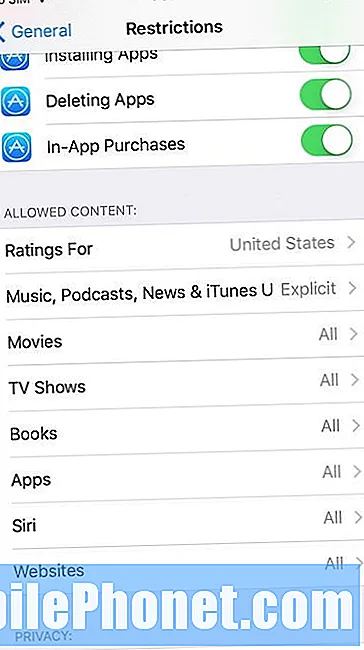
Acum apăsați butonul Acasă pentru a ieși din aplicația Setări și ați terminat.
Pentru a fi clar, copilul dvs. va putea în continuare să câștige PokeCoins în Pokémon GO, pur și simplu nu vă vor putea folosi cardul de credit pentru a cumpăra direct PokeCoins sau pentru a cumpăra articole pe care nu le-au câștigat prin nivelare.
12 fapte și caracteristici Pokémon Go de la testeri și jucători

